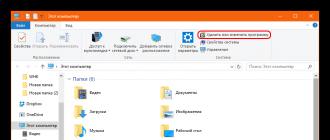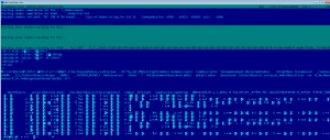Hammaga salom! Bugungi maqolada men sizga pdf faylini fb2 fayllariga qanday o'zgartirish haqida gapirib bermoqchiman. Agar matnda rasmlar mavjud bo'lsa, ular matn bilan birga o'zgartiriladi. Menimcha, PDF eng keng tarqalgan, FB2 esa turli qurilmalarda kitob o'qish uchun eng qulay formatdir. Kompyuterda siz har qanday formatda qulay va qulay o'qishingiz mumkin (albatta, hamma uchun emas), lekin baribir men elektron kitobda o'qishni yaxshi ko'raman.
PDF-kitoblar elektron qurilmalarda o'qish uchun unchalik mos emas, shaxsan men har bir sahifani qurilma ekraniga "moslash" uchun doimiy ravishda alohida kattalashtirishim kerakligidan g'azablandim.
Turli dasturlarni sinab ko'rdim - o'qish uchun bu muammo hal qilinmadi yoki men yomon ko'rindim. Agar siz bunday dasturni bilsangiz, izohlarda yozing. Men maslahat berishdan xursand bo'lardim.)
Men o'qish formatini o'zgartirish kerak degan xulosaga keldim. Ya'ni, PDF-ni FB2-ga aylantiring. Turli xil konvertatsiya usullarini sinab ko'rganimdan so'ng, men PDF-fayllar bilan ishlash va ularni boshqa formatlarga aylantirish uchun ABBYY PDF Transformer+ dasturiga qaror qildim.
Dastur bepul emas, lekin hozirgi kunda qattiq harakat qilsangiz, Internetda juda ko'p crackli dasturlarni topishingiz mumkin va bu ham bundan mustasno emas.
Endi to'g'ridan-to'g'ri faylni o'zgartirishga o'tamiz:
- Yorliqni ikki marta bosish orqali dasturni ishga tushiring:
2. Ochilgan oynada ochish tugmasini bosing:
3. Yuqori asboblar panelida rasmdagi kabi bosing:
4. Keyingi bosqichda kitob nomini va muallifni kiriting:
6. Biz kutamiz, konvertatsiya tugashiga yaqinroq, saqlash oynasi ochiladi:
7. Formatni PDF-dan FB2-ga o'zgartirgandan so'ng, natijada olingan faylni tekshiring, agar biror narsa noto'g'ri bo'lsa, sozlamalarni o'zgartiring va protsedurani takrorlang.
Ushbu dasturdagi konvertatsiyalar bilan tajribalarim natijasida men ikkita muammoga duch keldim:
- Tanish tili bilan formatlarni biridan ikkinchisiga tarjima qilishda kitobdagi faqat ruscha havolalar tan olinmadi;
- Agar kitobda qo'shimchalar bo'lsa, masalan, tirnoq yoki rus tilida bo'lmagan so'zlar, harflar tushunarsiz belgilar to'plami bilan almashtirildi.
Avtomatik tanib olish tili bu muammolarni hal qildi.
Men uchun ABBYY PDF Transformer+ eng yaxshi PDF dan FB2 ga o'zgartiruvchi va PDF vositasidir.
Mening qisqa maqolamni o'qiganingiz uchun tashakkur. Agar u siz uchun foydali bo'lib chiqsa, sharh yozing - men hammadan xursand bo'laman. Agar kerak bo'lsa, qo'shaman.
P.S. Maqolaga aylantirgan Azat Valeev kitobidan men boshqa joyda emas, faqat oʻz qurilmamda oʻqish uchun foydalanaman.
Siz elektron kitob o'quvchi sifatida, mobil qurilmalarda o'qish uchun maxsus ishlab chiqilgan ko'plab formatlar ma'lum bo'lishi kerak. Balki siz ham FB2 formati haqida eshitgandirsiz? FB2 - bu Rossiyada yaratilgan XML kitob taqdimoti formati. Ushbu formatda har bir element o'z teglari bilan tavsiflanadi. Ushbu formatni ko'plab foydalanuvchilar uchun qulay qiladigan narsa shundaki, u ko'plab mobil platformalar tomonidan qo'llab-quvvatlanadi, ya'ni undan ushbu platformalarda kitob o'qish uchun foydalanish mumkin. Bu yaxshi, chunki u teglardan iborat va turli qurilmalarda ushbu formatni ko'rsatishga mos ravishda ko'rsatilishi mumkin. Format shuningdek, qalin, shrift o'lchami, pastki chiziq va boshqalar kabi tavsiflovchi matn formatlash teglarini o'z ichiga oladi.
PDF-ni FB2 ga qanday aylantirish mumkin
Nega bizning onlayn FB2 konvertorimizni tanlaysiz?
Internetda FB2 konvertorlarining ko'plab turlari mavjud, ammo bizning konvertorimizni nima noyob qiladi va nima uchun foydalanuvchilar uni tanlashi kerak. Quyida biz har bir elektron kitob o'quvchi tanlashda e'tiborga olishi kerak bo'lgan onlayn PDF-dan FB2-ga konvertorimizning afzalliklari ro'yxatini taqdim etdik:
- Bizning FB2 konvertorimizda o'zgartiriladigan hujjat hajmi bo'yicha cheklovlar yo'q.
- Bizning konvertorimiz mutlaqo bepul va qo'shimcha o'rnatish yoki hisob qaydnomalarini talab qilmaydi.
- Butun konvertatsiya jarayoni bizning maxsus serverlarimizda amalga oshiriladi va foydalanuvchi resurslarini talab qilmaydi.
PDF fayllaringizni FB2 ga aylantirish uchun quyidagi amallarni bajaring
- Bizning veb-saytimizga tashrif buyuring va "FB2 formatiga" menyusini tanlang.
- Faylni diskdan yoki boshqa Internet-resursdan yuklab olishingiz mumkin
- Hujjatni yuklagandan so'ng, konvertor avtomatik ravishda ishga tushadi
- PDF hujjatingiz yoki boshqa formatingiz hajmiga qarab, konvertatsiya bir necha soniyadan bir necha daqiqagacha davom etishi mumkin.
- Konvertatsiya tugagandan so'ng, hujjat avtomatik ravishda brauzerda foydalanuvchi diskida saqlanadi
- Ko'proq hujjatlarni o'zgartirmoqchi bo'lsangiz, amallarni takrorlang
Ko'pchilik o'zlarining ma'ruzalarini yoki Word-da tayyorlangan oddiy hujjatlarni FBReader yoki CoolReader yoki boshqa qulay FB2 o'quvchi uzoq vaqtdan beri o'rnatilgan sevimli smartfon yoki planshetga qanday o'tkazish muammosidan xavotirda.
Men oddiy nomga ega dasturni sinab ko'rdim va sinab ko'rdim doc2fb. (bilan) elektron kitoblar
Doc2fb - konvertatsiya qilish uchun mo'ljallangan juda kichik dastur. doc, .txt va .rtf O'quvchilar uchun fb2 formatda fayllar. Dastur kompyuterda (Windows 2000/XP/Vista/Windows 7) va PDA da ishlaydi. Ommaviy rejimda ishlash imkoniyatini beradi. Interfeys tili - rus. ( quyida yuklab olishingiz mumkin)
Ilova ishlashi uchun kompyuterda MS Word 2003 o'rnatilgan bo'lishi kerak (bu hech bo'lmaganda). Bundan tashqari, kamida 5 versiyasiga ega JavaScript bo'lishi kerak (u IE bilan birga), mening Mozilla va Opera-da hamma narsa muammosiz o'tdi.
Word vektor rasmlari, masalan, WMF, yakuniy faylga kiritilmagan. JPEG formatidan farq qiluvchi rastrli tasvirlar PNG formatiga aylantiriladi. (quyida isbot)
Mana mening misolim. Word dasturida matn namunasi
Va bu Androidda shunday ko'rinadi
Xo'sh, dasturning o'zi

"Papka" qatorida ">>" tasviri bo'lgan tugmani bosing va keyin kerakli DOC fayllarini o'z ichiga olgan papkani tanlang. Shundan so'ng, "aylantirish" tugmasi faollashadi.
FB2 kitobxonlarning bugungi ehtiyojlarini qondiradigan eng mashhur o'qish formatlaridan biridir. Shu sababli, boshqa formatlardagi elektron kitoblarni, shu jumladan PDF-ni FB2 ga o'tkazish masalasi dolzarb bo'lib qoladi.
Afsuski, ko'pchilik PDF va FB2 o'quvchilari, kamdan-kam istisnolardan tashqari, ushbu formatlardan birini boshqasiga o'tkazish imkoniyatini bermaydi. Ushbu maqsadlar uchun, birinchi navbatda, onlayn xizmatlar yoki maxsus konvertor dasturlari qo'llaniladi. Biz ushbu maqolada kitoblarni PDF-dan FB2-ga o'tkazish uchun ikkinchisidan foydalanish haqida gaplashamiz.
Darhol aytish kerakki, oddiy PDF-ni FB2-ga o'tkazish uchun siz matn allaqachon tanilgan manbalardan foydalanishingiz kerak.
1-usul: kalibr


2-usul: AVS Document Converter
Endi turli formatdagi hujjatlarni aylantirish uchun maxsus mo'ljallangan ilovalarga o'tamiz. Bunday eng yaxshi dasturlardan biri bu AVS Document Converter.
- AVS Document Converter dasturini ishga tushiring. Oynaning markaziy qismida yoki asboblar panelida manbani ochish uchun yozuvni bosing "Fayllarni qo'shish", yoki kombinatsiyadan foydalaning Ctrl+O.

Shuningdek, yozuvlarni ketma-ket bosish orqali menyu orqali qo'shishingiz mumkin "Fayl" Va "Fayllarni qo'shish".
- Fayl qo'shish oynasi ochiladi. Unda PDF joylashtirish katalogiga o'ting, uni tanlang va bosing "Ochiq".
- PDF ob'ekti AVS Document Converter-ga qo'shildi. Ko'rib chiqish oynasining mazmuni oldindan ko'rish oynasining markaziy qismida ko'rsatiladi. Endi biz hujjatni qaysi formatga aylantirish kerakligini ko'rsatishimiz kerak. Ushbu sozlamalar blokda amalga oshiriladi "Chiqish formati". Tugmani bosing "Elektron kitobda". Dalada "Fayl turi" ochiladigan ro'yxatdan tanlang "FB2". Shundan so'ng, maydonning o'ng tomonida qaysi katalogga konvertatsiya qilinishini ko'rsatish uchun "Chiqish papkasi" bosing "Ko'rib chiqish ...".
- Oyna ochiladi "Papkalarni ko'rib chiqish". Unda siz konvertatsiya natijasi saqlanishi kerak bo'lgan papkaning joylashuvi katalogiga o'tishingiz va uni tanlashingiz kerak. Shundan so'ng bosing KELISHDIKMI.
- Belgilangan barcha sozlamalar amalga oshirilgandan so'ng, konvertatsiya jarayonini faollashtirish uchun bosing "Boshla!".
- PDF-ni FB2-ga o'tkazish jarayoni boshlanadi, uning borishini AVS Document Converter-ning markaziy qismida foizlarda kuzatish mumkin.
- O'tkazish tugallangandan so'ng, protsedura muvaffaqiyatli yakunlanganligini bildiruvchi oyna ochiladi. Shuningdek, u sizga natija bilan papkani ochishni taklif qiladi. ni bosing "Ochiq. papka".
- Shundan so'ng, orqali Windows Explorer katalog ochiladi, unda dastur tomonidan o'zgartirilgan fayl FB2 formatida joylashgan.








Ushbu opsiyaning asosiy kamchiligi shundaki, AVS Document Converter ilovasi pullikdir. Agar siz uning bepul versiyasidan foydalansangiz, konvertatsiya natijasida olingan hujjat sahifalariga moybo'yoqli belgi qo'yiladi.
3-usul: ABBYY PDF Transformer+
Maxsus ABBYY PDF Transformer+ ilovasi mavjud bo'lib, u PDF-ni turli formatlarga, shu jumladan FB2 ga aylantirish, shuningdek, konvertatsiyani teskari yo'nalishda amalga oshirish uchun mo'ljallangan.
- ABBYY PDF Transformer+ dasturini ishga tushiring. ochiq Windows Explorer konvertatsiya qilish uchun tayyorlangan PDF fayli joylashgan papkada. Uni tanlang va sichqonchaning chap tugmachasini bosib ushlab, dastur oynasiga torting.

Ishlarni boshqacha qilish ham mumkin. ABBYY PDF Transformer+ dasturidan ni bosing "Ochiq".
- Fayl tanlash oynasi ishga tushiriladi. PDF joylashgan katalogga o'ting va uni tanlang. bosing "Ochiq".
- Shundan so'ng, tanlangan hujjat ABBYY PDF Transformer+ da ochiladi va oldindan ko'rish maydonida ko'rsatiladi. Tugmani bosing "aylantirish" panelda. Ochilgan ro'yxatda tanlang "Boshqa formatlar". Qo'shimcha ro'yxatda ustiga bosing "Badiiy kitob (FB2)".
- Kichik konversiya variantlari oynasi ochiladi. Dalada "Ism" kitobga bermoqchi bo'lgan nomni kiriting. Agar siz muallif qo'shmoqchi bo'lsangiz (bu ixtiyoriy), u holda maydonning o'ng tomonidagi tugmani bosing "mualliflar".
- Mualliflarni qo'shish oynasi ochiladi. Ushbu oynada siz quyidagi maydonlarni to'ldirishingiz mumkin:
- Ikkinchi ism;
- Familiya;
- Taxallus.
Ammo barcha maydonlarni to'ldirish shart emas. Agar bir nechta mualliflar bo'lsa, unda siz bir nechta qatorlarni to'ldirishingiz mumkin. Kerakli ma'lumotlar kiritilgandan so'ng, bosing KELISHDIKMI.
- Shundan so'ng siz konvertatsiya imkoniyatlari oynasiga qaytasiz. Tugmani bosing "aylantirish".
- Konvertatsiya jarayoni boshlanadi. Uning borishini maxsus ko'rsatkich yordamida kuzatish mumkin, shuningdek, hujjatning qancha sahifalari allaqachon qayta ishlanganligi haqidagi raqamli ma'lumotlar.
- Konvertatsiya tugagandan so'ng, saqlash oynasi ochiladi. Unda siz o'zgartirilgan faylni joylashtirmoqchi bo'lgan katalogga o'tishingiz kerak va tugmasini bosing "Saqlash".
- Shundan so'ng, FB2 fayli belgilangan papkada saqlanadi.








Ushbu usulning kamchiligi shundaki, ABBYY PDF Transformer+ pullik dastur hisoblanadi. To'g'ri, bir oy davomida sinovdan foydalanish imkoniyati mavjud.
Afsuski, ko'pgina dasturlar PDF-ni FB2-ga aylantirish imkoniyatini bermaydi. Avvalo, bu formatlar butunlay boshqa standartlar va texnologiyalardan foydalanishi bilan bog'liq bo'lib, bu to'g'ri konvertatsiya qilish jarayonini murakkablashtiradi. Bundan tashqari, ushbu konvertatsiya yo'nalishini qo'llab-quvvatlaydigan taniqli konvertorlarning aksariyati to'lanadi.
Hujjat (so'z) Fb2 ga konvertor
Fb2 hujjatlarini yaratish, tahrirlash va o'zgartirishingiz mumkin bo'lgan yuqori sifatli, bepul dastur. Dastur ko'p funktsiyali, ammo bu sahifada biz uni konvertor sifatida ko'rib chiqamiz. Darhol aytishimiz mumkinki, ushbu dasturda olingan kitobning sifatini boshqa dasturlar bilan taqqoslab bo'lmaydi. Unga aylantirilgandan so'ng, shart emas uchinchi tomon muharrirlarida hujjatni keyingi tahrirlash! Agar siz haqiqatan ham yuqori sifatli dasturni izlayotgan bo'lsangiz, unda siz yaxshiroq dasturni topa olmaysiz. Dastur fb2 uchun maxsus ishlab chiqilganligi sababli, u ushbu formatning BARCHA asosiy xususiyatlarini taqdim etadi.
Shunday qilib, dastur o'zgartirishi mumkin dan formatlar:.doc, .txt, .html, .dot, .rtf, .htm, .oth, .odt, .ott, .stw, .sdw, .xml, .vor, .psw, .wps, .wpd, .fodt , .sxw, Microsoft Word 2003XML .xml va fb2 da boshqalar.
Agar siz allaqachon boshqa konvertorlarga (shu jumladan onlayn konvertorlarga) duch kelgan bo'lsangiz, ularning deyarli barchasi juda beqaror, xatolar va hatto manba matni yo'qolishi bilan ishlayotganini va ko'proq yoki kamroq toqat qilib ishlaydigan dasturlarni reklama qilish talab qilinishini payqadingiz. pullik) MS Office versiyasi kompyuterga o'rnatildi. Ularning barchasidan voz kechish kerak edi, chunki vazifa bepul va ayni paytda yuqori sifatli dasturni topish edi. Ko'pincha bunday dasturni rus ishlab chiqaruvchisi deb atagan FbTools. Dastur "jonli", yangilanishlar doimiy ravishda chiqadi (darvoqe, ushbu maqola dasturning yangi versiyalari uchun bir necha marta qayta ishlangan) uning funksionalligini yaxshilaydi va kamchiliklarni bartaraf etadi. Biroq, uning ishlashi uchun sizda OpenOffice Writer o'rnatilgan bo'lishi kerak - bu ishlab chiquvchilar xayoliga keltirgan bepul ofis dasturi va agar sizda hali yo'q bo'lsa, men uni o'rnatishni tavsiya qilaman - o'rnatishga biroz vaqt sarflang. u, lekin keyin u sizga ko'p narsalar uchun yaxshi xizmat qiladi. OpenOffice-ni rasmiy veb-saytdan yuklab olishingiz mumkin.
Kitob xususiyatlarini kiritish uchun konvertor oynasi (quyida) shunday ko'rinadi (konversiyani boshlashda ushbu oyna avtomatik ravishda taklif qilinadi). Ko'rib turganingizdek, juda ko'p professional sozlamalar mavjud, ammo agar sizda kitobning metama'lumotlariga maxsus talablar bo'lmasa, sizga faqat ikkita ustun kerak bo'ladi - ochiladigan ro'yxatdan janrni tanlashingiz kerak, va sarlavhani kiriting (qizil rang bilan belgilangan). Va keyin yuqori o'ng burchakdagi tugmani bosing "Fb2 xususiyatlarini saqlash"
.
Shundan so'ng, menyu orqali (ikkinchi rasm) yoki oddiygina paneldagi tugmani bosish orqali biz konvertatsiya qilishni boshlaymiz. Biroz vaqt o'tgach, uning fb2 nusxasi asl faylning yonida paydo bo'ladi. O'rnatish jarayoni quyida tavsiflanadi.
(arxivda modulning o'zi va yordam fayllari mavjud)
 Konvertatsiya qilishni boshlang: bosing "OOoFbTools" keyin "Fb2 ga eksport qilish"
|
Konverterni o'rnatish
Yuqorida aytib o'tilganidek, konvertor ishlashi uchun kompyuterda OpenOffice Writer o'rnatilgan bo'lishi kerak. Siz uni yuklab olgan va o'rnatgan, shuningdek, fb2 konvertorining o'zi joylashgan arxivni yuklab olgan va ochgan deb taxmin qilamiz. amalga oshirish OpenOffice Writer dasturida.
Quyidagi dialog oynasi ochiladi, unda biz tugmani bosamiz " Qo'shish"

Va fb2 konvertorli papkadan faylni tanlang OOoFBTools.oxt, shundan so'ng biz quyidagilarni olamiz:

Ushbu dialog oynasini yoping, bizga endi kerak emas. Qayta ishga tushirish OpenOffice va biz asboblar bilan konvertor allaqachon yuqori panelga birlashtirilganligini ko'ramiz. Endi sizda fb2 formatidagi kitoblarni professional tarzda yaratish uchun juda kuchli va sifatli dastur va OpenOffice ishlaydigan barcha formatlar uchun konvertor mavjud.
Fb2-kitoblarni yaratish va tahrirlash sozlamalari va usullarini o'rganmoqchi bo'lganlar uchun arxivga funktsiyalarning batafsil tavsifi va dasturda ishlash misollari bo'lgan fayllar biriktirilgan.